Prefață: "Despre profesie - designer"
Noțiuni de bază cu programul, interfața CorelDRAW X7
Aplicații auxiliare
- Bitstream Font Navigator este un manager de fonturi pentru Windows care vă ajută să găsiți, să vizualizați și să instalați fonturi.
- Corel PowerTRACE X7 - un utilitar încorporat CorelDRAW, pentru conversia rapidă și precisă a imaginilor raster în grafice vectoriale editabile.
- Barcode Wizard este un program pentru crearea de coduri de bare într-o gamă largă de formate standard industriale.
- Expertul duplexare - maestrul de imprimare manuală pe două fețe, care va ajuta la optimizarea proiectelor pentru imprimarea pe două fețe.
Cerințe de sistem
- Microsoft Windows 8 / 8.1 (32-bit sau 64-bit), Windows 7 (32 sau 64 de biți) cu cele mai recente service pack-uri
- Intel Core 2 Duo sau AMD Athlon 64
- 2 GB de memorie RAM
- 1 GB de spațiu liber pe hard disk (pentru instalare fără conținut)
- Mouse, tabletă sau monitor multi-touch
- Rezoluție ecran: 1280
Printre noile caracteristici ale pachetului au apărut:
Când porniți CorelDRAW, se deschide fereastra desenului (vezi Figura 1.1).
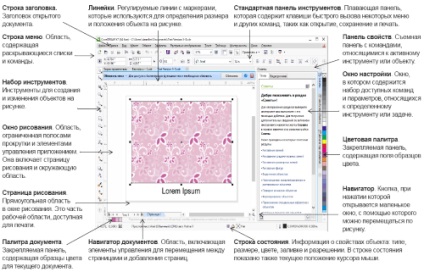
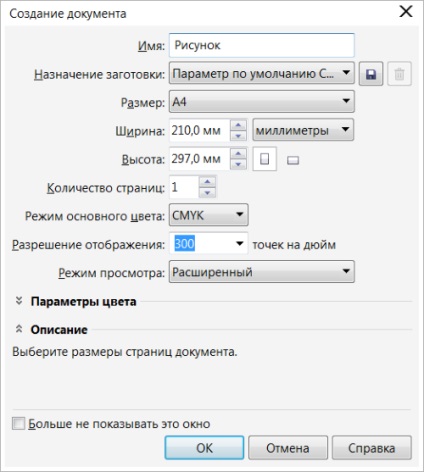
Fig. 1.17. Fereastra Creare document
Introduceți numele fișierului în caseta de text Nume. Din lista de atribuire a achizițiilor, selectați o atribuire a imaginilor:
- Implicit CorelDRAW - CorelDRAW defaults sunt folosite pentru a crea grafica pentru imprimare.
- CMYK în mod implicit - aplică opțiuni pentru crearea de grafice destinate imprimării comerciale.
- RGB în mod implicit - aplicați setările pentru a crea grafică proiectată pentru a imprima pe o imprimantă de înaltă calitate.
- Web (Internet) - aplică opțiuni pentru crearea de grafică concepută pentru utilizare pe Internet.
- Personalizat (personalizat) - vă permite să configurați setările de destinație pentru document.
Modelul de culoare (RGB, CMYK, HSB) definește METODA pentru crearea culorii pe PC. există trei modele principale:
- RGB (RED GREEN BLUE). Modelul aditiv, construit pe baza unui amestec de trei culori - roșu, verde, albastru. Monitorul folosește un fosfor care strălucește cu aceste trei culori. Culoarea neagră a acestui model este obținută atunci când intensitatea tuturor culorilor este 0, albă - când 255. Modelul RGB dă 16,7 milioane de culori. Este destinat imaginilor obținute prin emisia de lumină, de exemplu, pe un ecran PC. Modelul este utilizat în Webdesign.
- CMYK (CYAN MAGENTA YELLOW BLACK). Modelul subtractor. Construită pe baza scăderii culorilor. Modelul este conceput pentru a pregăti machetele pentru tipărirea în casa de tipărire. Este destinat imaginilor obținute prin reflectarea luminii, de exemplu, atunci când se imprimă pe o imprimantă color.
- HSB (culoarea tonului HUE, SATURAȚIE - saturație, BRIGHTNESS - luminozitate). Cu acest model, programele funcționează, transformând ulterior culorile în modelul RGB. Este convenabil atunci când editați o imagine, pentru că atunci când schimbarea culorilor nu se modifică, saturația și luminozitatea se modifică. Cu alte cuvinte, acest model nu este dependent de hardware.
Exemplul 1.2. Obținerea de imagini de către scaner
CorelDRAW acceptă scanerele care utilizează interfața standard pentru descărcarea imaginilor de achiziție imagine Microsoft Windows (WIA). Dacă scanerul nu acceptă WIA. dar are un driver compatibil TWAIN. Puteți utiliza acest driver pentru a scana imagini în CorelDRAW. Pentru a efectua o scanare, executați comanda File-Get Image și apoi selectați sursa WIA - pentru scanerul care utilizează driverul WIA sau selectați sursa TWAIN - pentru scanerul care utilizează driverul TWAIN (Figura 1.18).
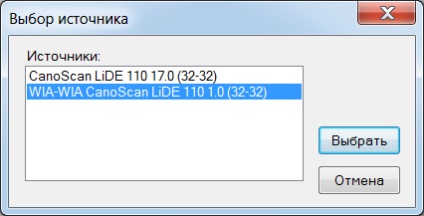
Fig. 1.18. Fereastra pentru selectarea sursei de imagine
Selectați scanerul din caseta de dialog care apare și faceți clic pe butonul Selectare. Apoi, faceți clic pe File-Get Image-Get (Figura 1.19).
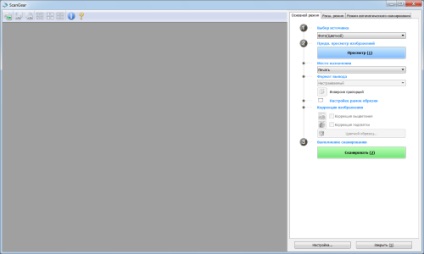
Fig. 1.19. Scanerul este gata de utilizare
Articole similare
Trimiteți-le prietenilor: